Как записать экран и веб камеру одновременно? Самый простой способ

Создание видеороликов – одна из ниш на современном рынке фриланса. Творческие специалисты получили возможность реализовывать свои идеи в дистанционном формате и опробовать новую форму работы без серьезных затрат.
Съемка видео с экрана – один из лучших вариантов для обучения монтажу. Функция доступна пользователям любого устройства.
Выбор программы актуален для многих пользователей, ведь запись экрана применяется для создания обзоров, инструкций, уроков и дополнительных комментариев к проектам.
Функция доступна каждому пользователю ПК и устройств Apple, а расширенные инструменты предлагают безопасные и многофункциональные ПО на цифровом рынке. Рассмотрим более подборную информацию в следующий частях статьи.
Часть 1: Встроенная функция записи экрана в Windows
Пользователям Windows можно воспользоваться быстрой встроенной функцией – запись экрана компьютера.
Операционная система предлагает воспользоваться инструментом для базовой записи материалов.
Опция записи экрана настраивается с помощью нескольких кнопок:
1. Активируйте меню «Пуск» и перейдите в раздел «Параметры».
2. Далее появится окно «Параметры Windows», перейдите в раздел «Игры».
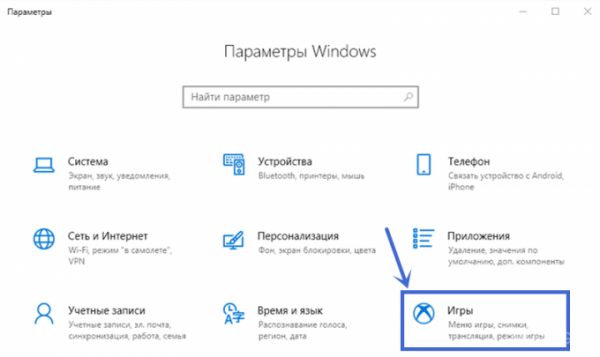
Хотите записать прямую трансляцию со звуком? В других вкладках доступны дополнительные настройки видео. Например, запись в фоновом режиме, трансляция. Аудио всегда можно добавить в программе для монтажа.
3. В разделе «Меню игры» необходимо проверить подключена ли функция для записи клипов. Вы также сможете увидеть дополнительные сочетания клавиш для начала записи видеоролика.
Часть 2: Как записать видео с экрана высокого качества?
Одновременно записать веб-камеру и экран поможет удобное и многофункциональное приложение от компании Wondershare.
Wondershare Filmora – универсальный редактор видео с функциями записи экрана и прямых трансляций. Программа позволяет использовать расширенные настройки видео, снимать экран и камеру одновременно, редактировать звук. Более того, по окончанию съемок каждый пользователь может улучшить свой видеоролик.

Редактор поддерживает элементы для улучшения цвета, добавления эффектов, переходов, титров и уникальных фильмов.
Воспользуйтесь подробными инструкциями для создания записи видео:
Шаг 1: Скачайте программу для записи экрана.
Редактор Wondershare Filmora доступен в нескольких версиях на различные версии ОС. Более того, пользователи могут воспользоваться мобильной версией приложения Wondershare FilmoraGo для создания ярких роликов и историй во время путешествий.
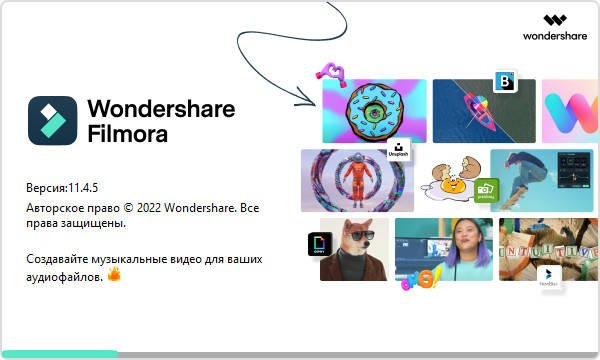
Шаг 2: Выполните настройки записи экрана.
В главном меню выберите раздел «Запись экрана ПК» и выполните необходимые настройки. Программа поддерживает функции для контроля аудио, микрофона, экрана.
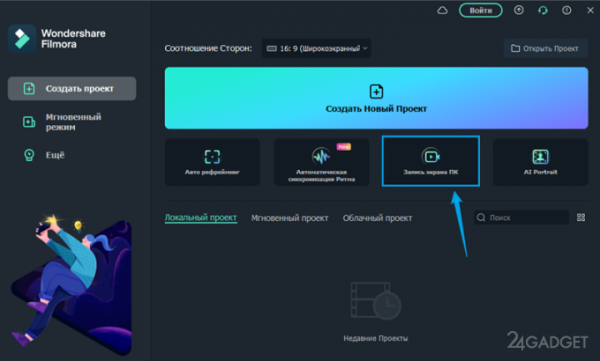
Вы можете дополнить запись появлением мышки разного цвета, отредактировать качество, место сохранения, установить таймер и выбрать камеру для одновременной записи.
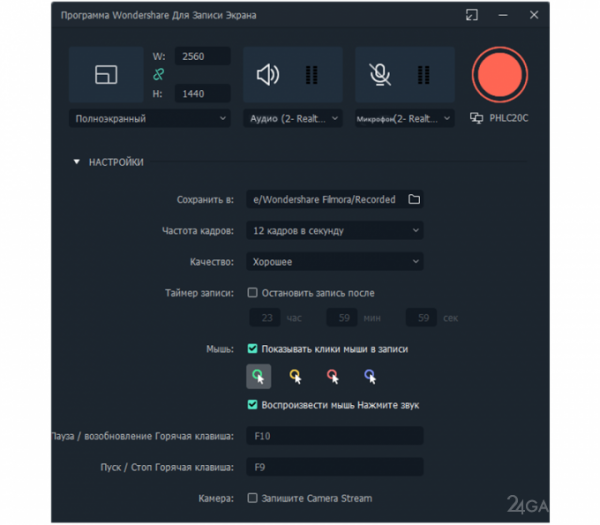
Камера откроется после вставки галочки в раздел «Запишите» внизу меню.
Шаг 3: Отредактируйте ваше видео при необходимости.
Пользователи всегда могут улучшить видео после записи с экрана. Достаточно воспользоваться некоторыми интуитивно понятными инструментами программы.
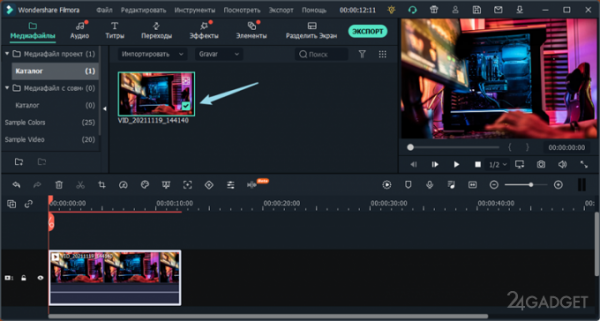
Wondershare Filmora предоставляет универсальные инструменты для выполнения множества функций на профессиональном уровне:
1. Тематические титры
Позволяют дополнить ваше видео ярким текстом. В программе доступны шаблоны, которые вы можете перетащить на дорожку с видео.
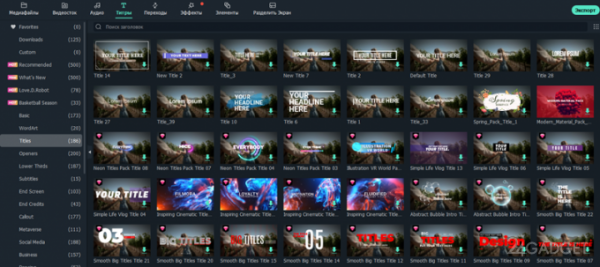
2. Переходы
Воспользуйтесь переходами во время смены кадров. Классическое растворение, взрывы, перелистывание или необычное исчезновение – некоторые из вариантов переходов в программе.
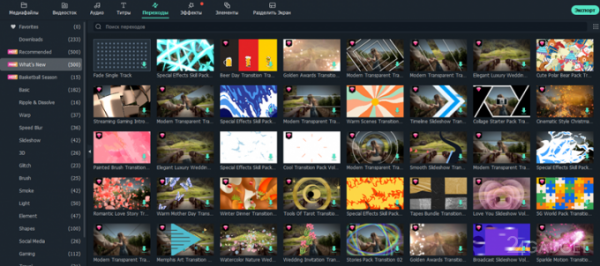
3. Стикеры
Смайлики, картинки, элементы и маски всегда можно найти в меню. Дополните ваш видеоролик универсальными стрелками или подчеркиванием.
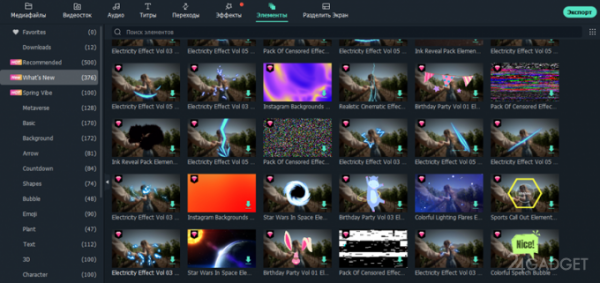
4. Эффекты
Изменение цвета, необычные движения и другие эффекты также доступны в программе. Wondershare Filmora предоставляет отдельный доступ к расширенной библиотеке эффектов.
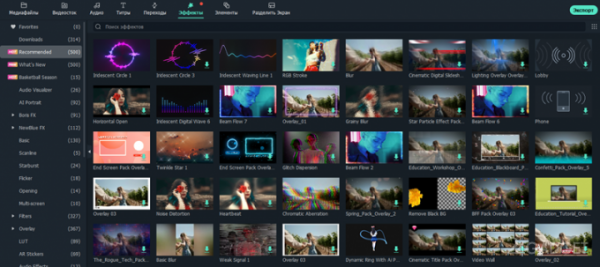
Шаг 4: Экспортируйте записанное видео.
Перейдите в раздел «Экспорт» для загрузки видео на ваш компьютер. Программа поддерживает настройки для публикации вашего ролика в социальные сети напрямую.
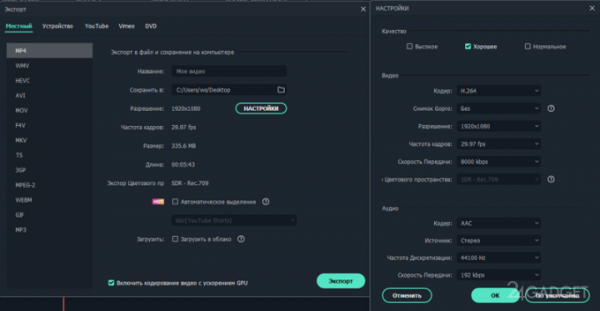
Достаточно воспользоваться своим аккаунтом и создать яркий ролик. Материалами также можно поделиться со своими близкими или друзьями.
Заключение
Высокие затраты не нужны в начале обучения монтажу. Создать ролик и опробовать профессиональные инструменты сможет каждый студент и новичок. Достаточно воспользоваться функцией записи экрана на компьютере и перенести ролик в видеоредактор.
Wondershare Filmora и FilmoraGo – универсальные редакторы для создания и улучшения видео на ПК и смартфоне. Версия для различных операционных систем позволяет записать видео с экрана и камеры одновременно.
Программа поддерживает все необходимые базовые инструменты: кадрирование, изменение звука, соединение, улучшение цвета. Пользователи получают доступ к дополнительным функциям: переходы, эффекты, необычные титры и расширенная медиабиблиотека.